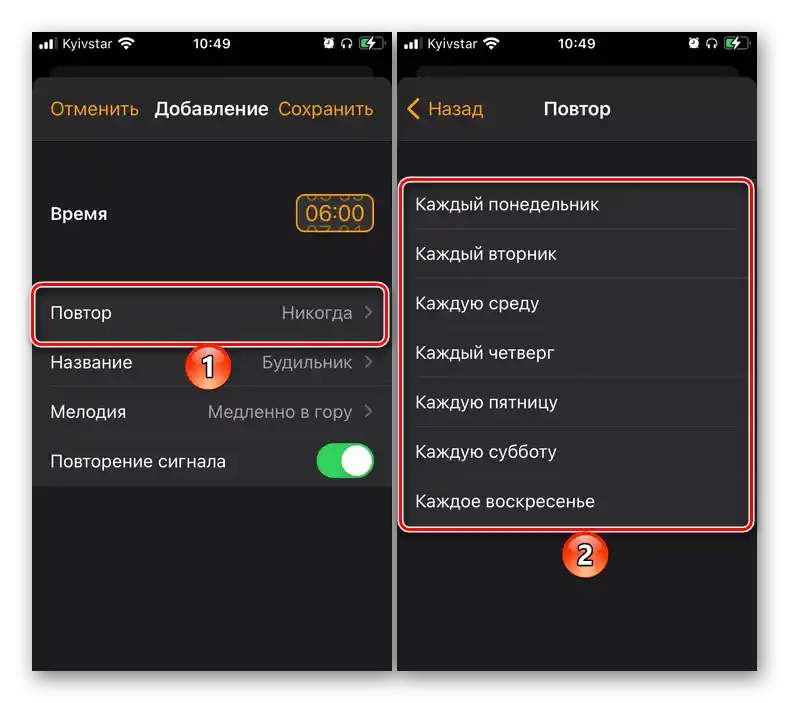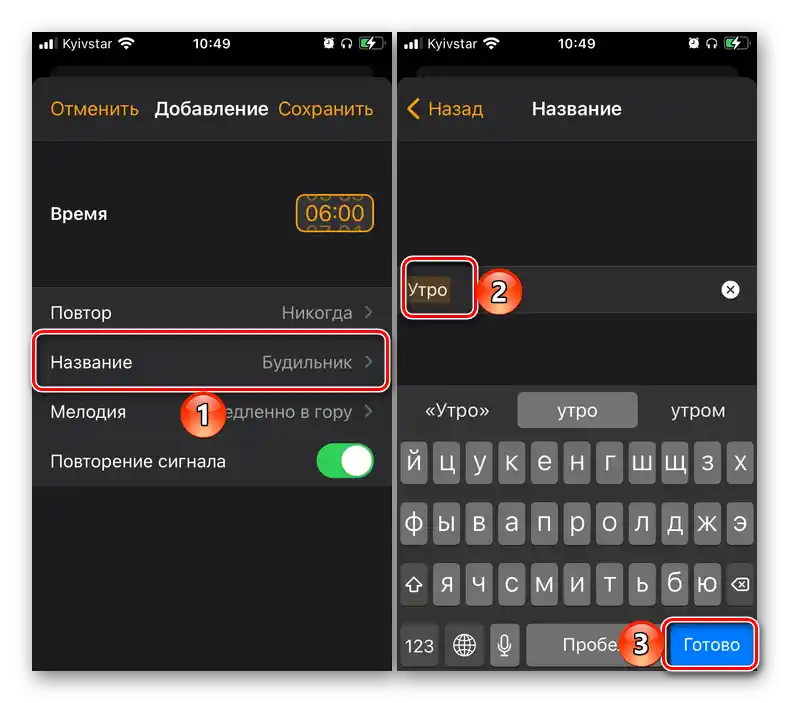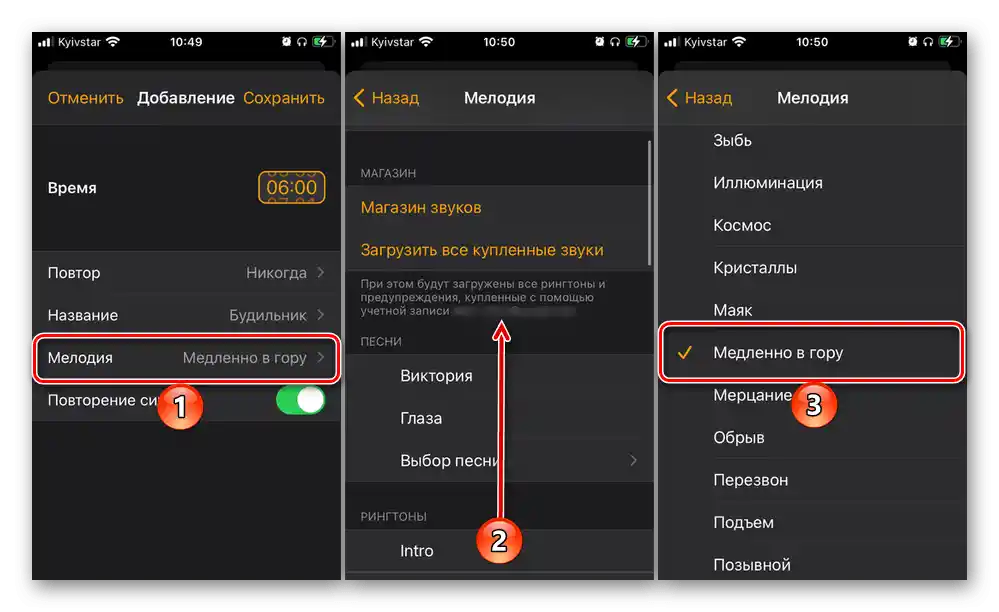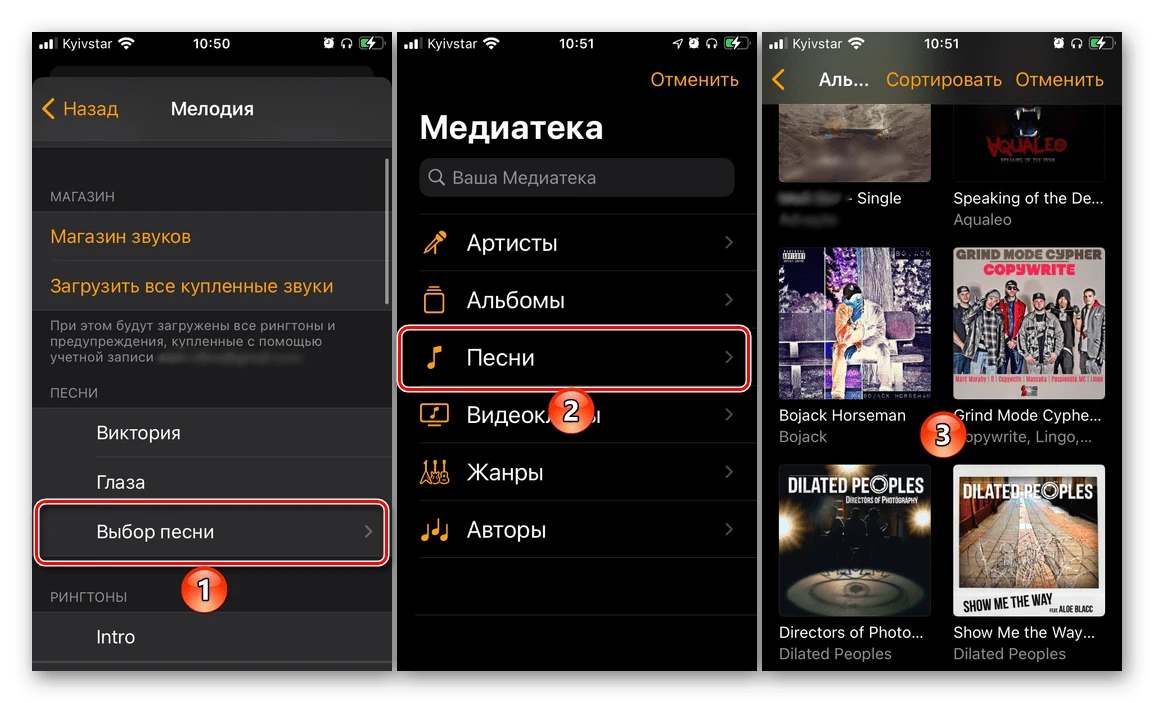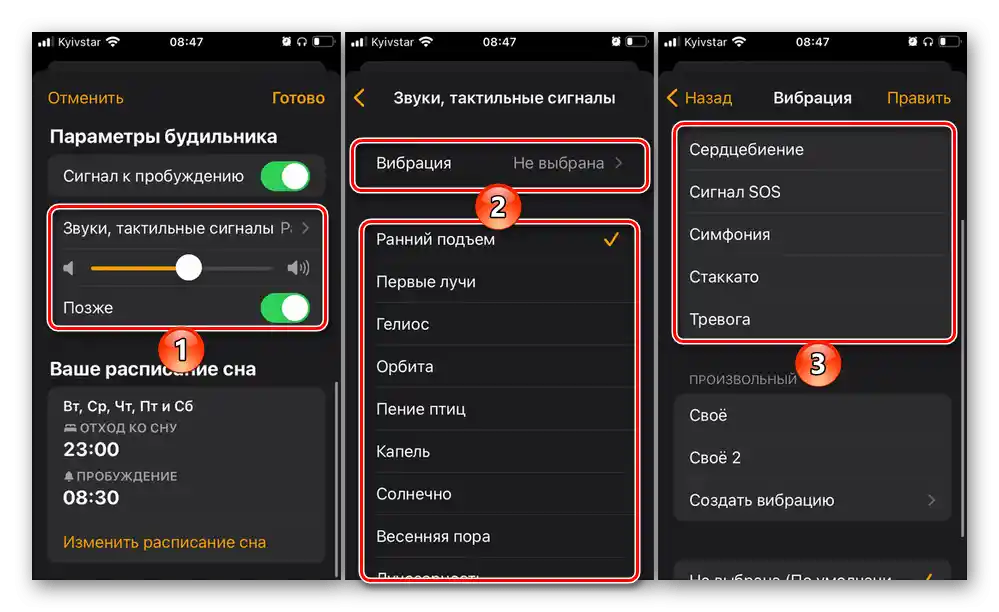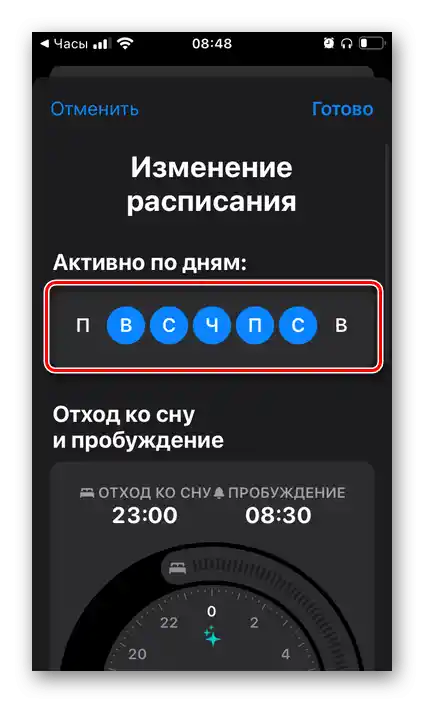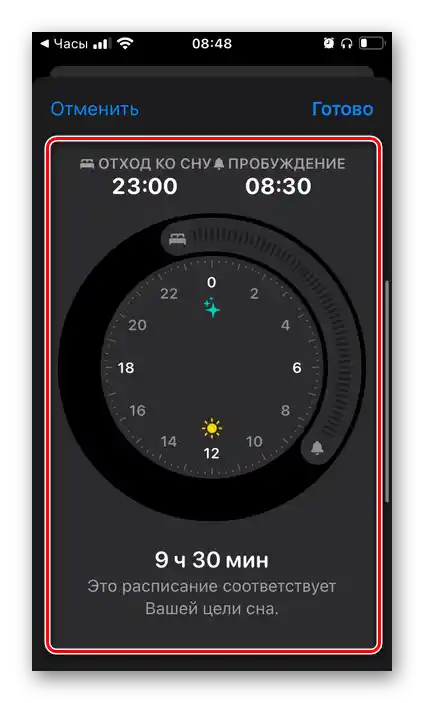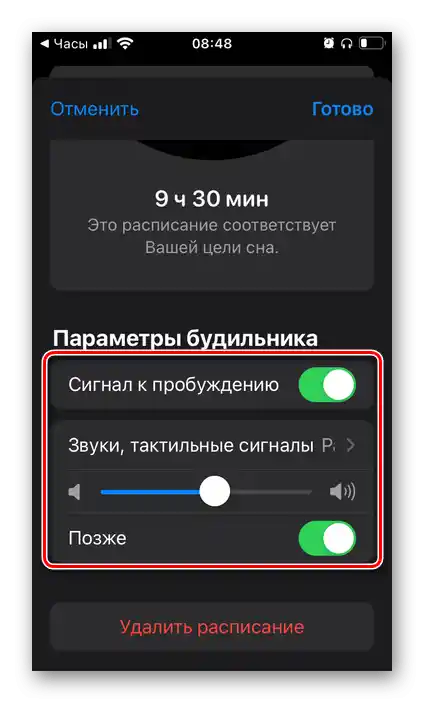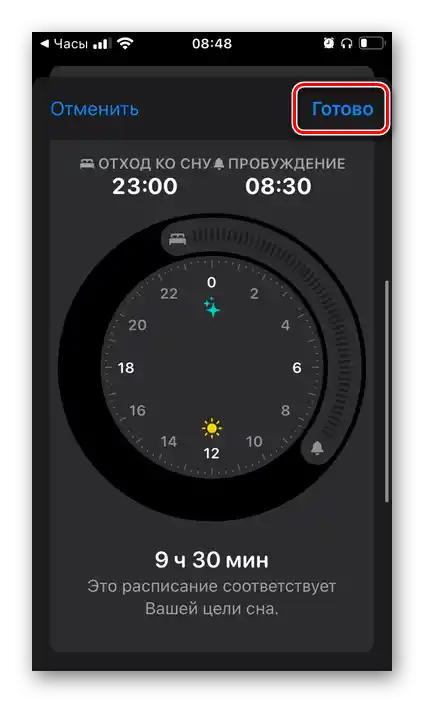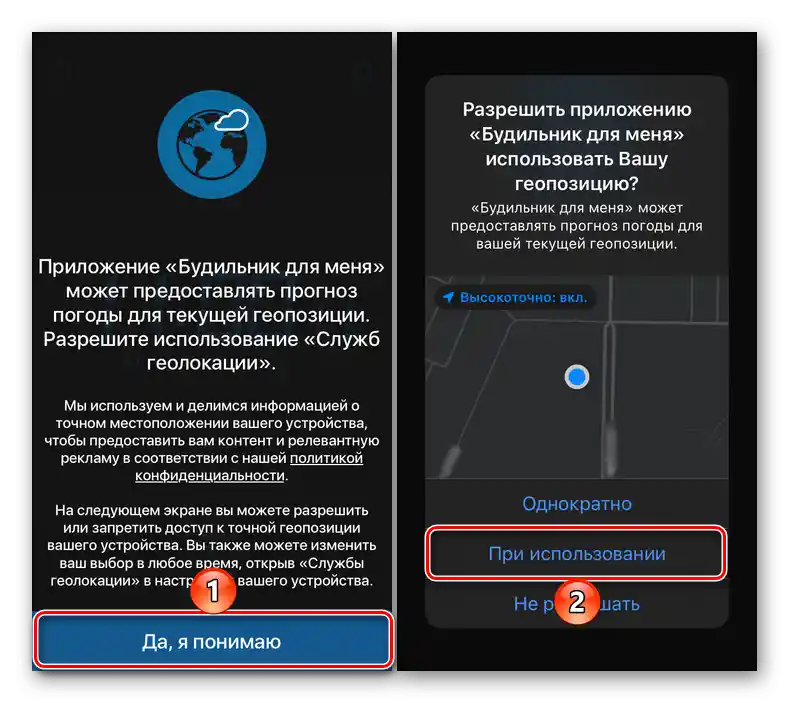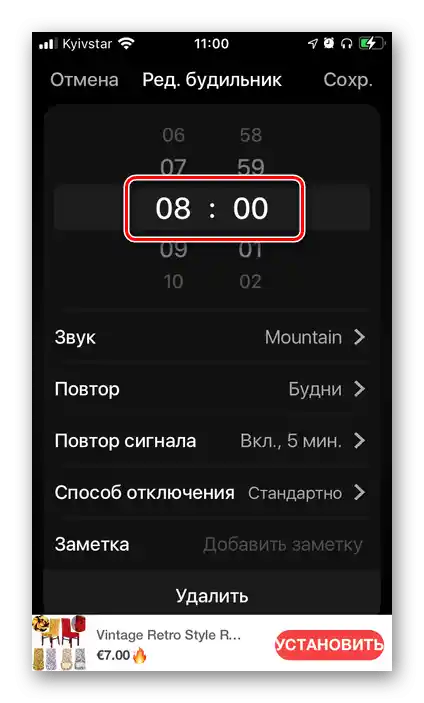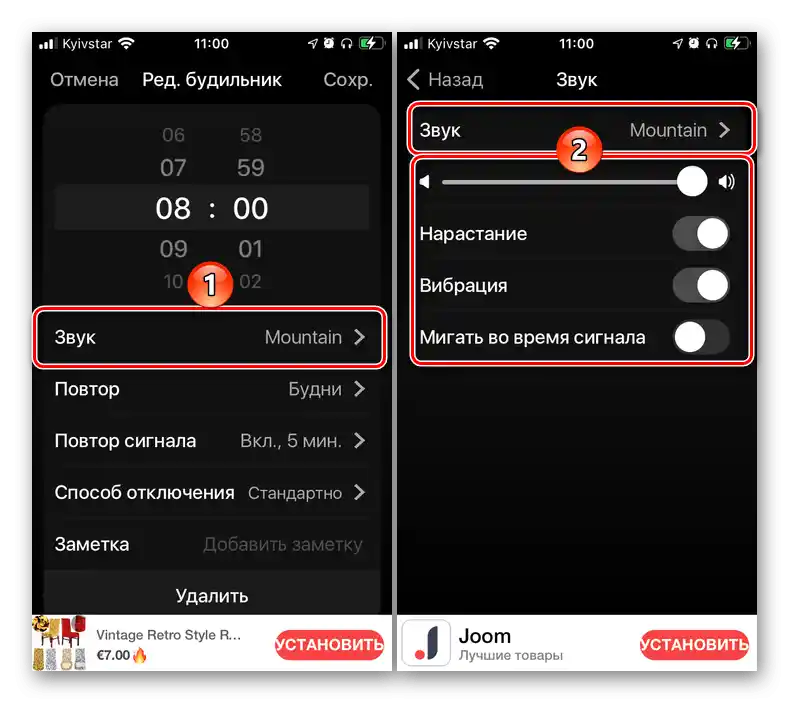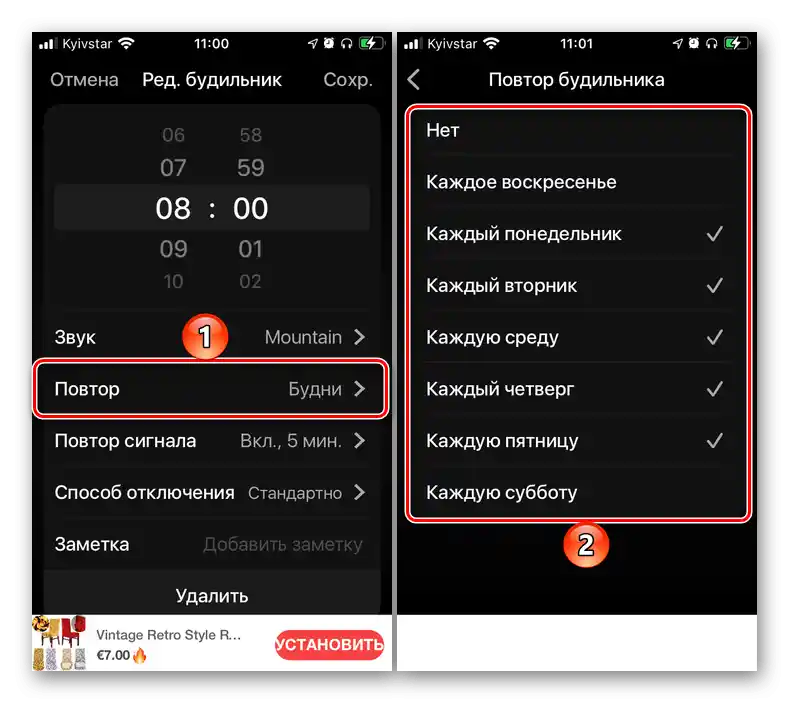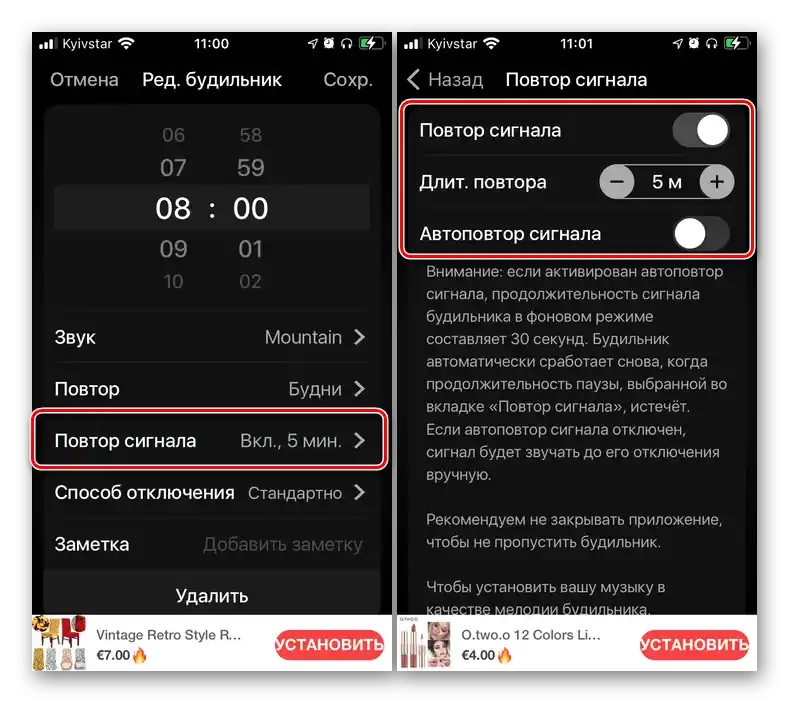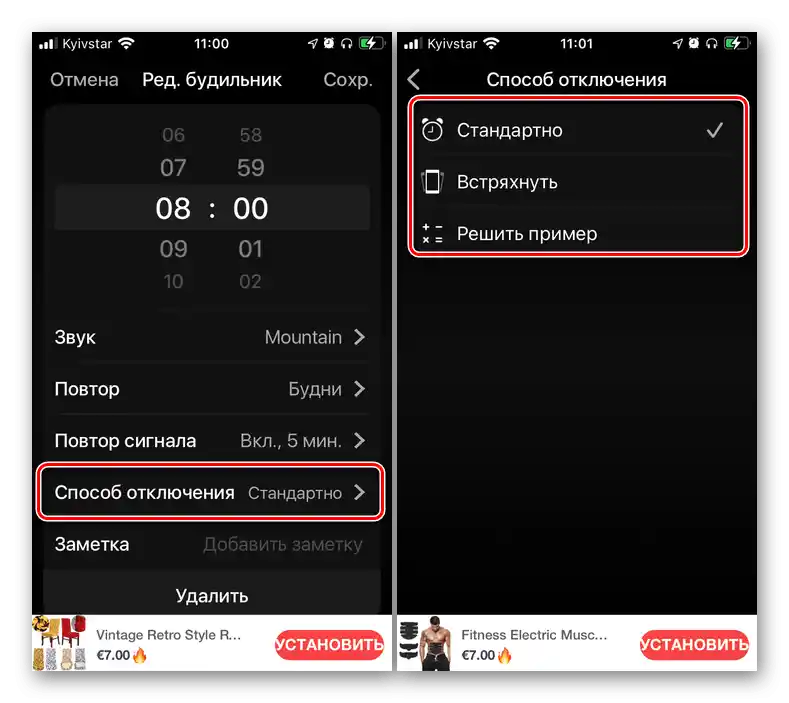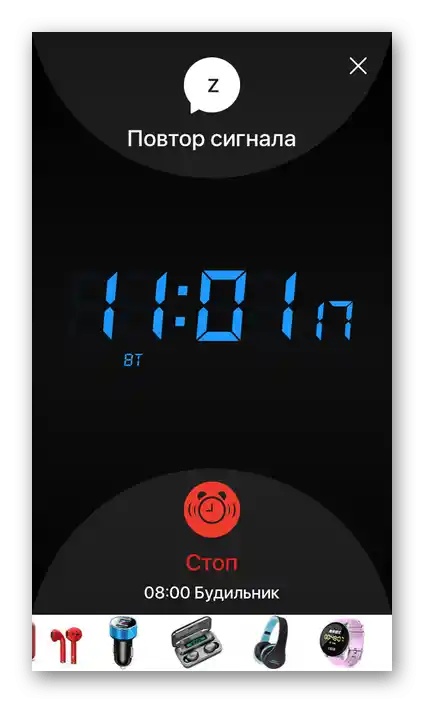المحتوى:
الطريقة 1: "المنبه" (تطبيق "الساعات")
الحل الأمثل والأبسط للمشكلة المذكورة في عنوان المقال هو استخدام التطبيق المثبت مسبقًا على جميع أجهزة آيفون "الساعات".
- قم بتشغيل تطبيق "الساعات" وانتقل إلى علامة التبويب "المنبه" في الشريط السفلي.
- اضغط على الزر الموجود في الزاوية العليا اليمنى "+".
- حدد الوقت الذي يجب أن يأتي فيه إشارة الاستيقاظ.
- حدد الخيارات الإضافية:
- "التكرار";
- "الاسم";
- "النغمة";
- "تكرار الإشارة".
![إعدادات إضافية للمنبه في تطبيق الساعة على آيفون]()
![حدد اسم المنبه في تطبيق الساعة على آيفون]()
![اختيار لحن المنبه في تطبيق الساعة على آيفون]()
ملاحظة: يمكن اختيار إشارة صوتية من إحدى النغمات القياسية أو نغمات الرنين والموسيقى المشتراة من آيتونز، إذا كانت متاحة.
![اختيار لحن عشوائي للمنبه في تطبيق الساعة على آيفون]()
اقرأ أيضًا: {innerlink id='10990', txt='كيفية تغيير نغمة الإشارة في تطبيق "الساعات" على آيفون', sublink='_1'}
- بعد الانتهاء من الإعداد، اضغط على عبارة "حفظ".


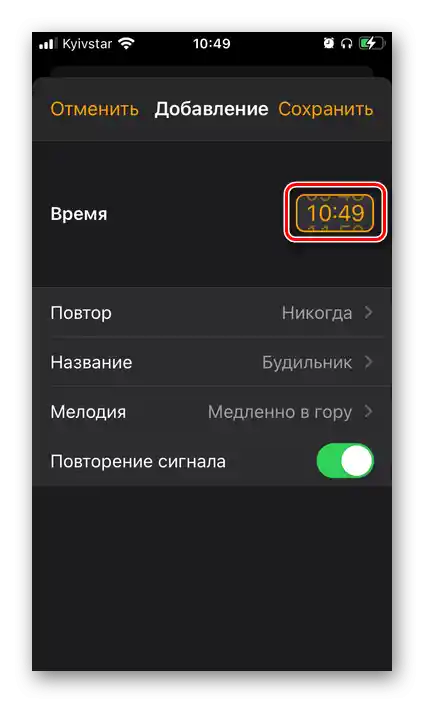
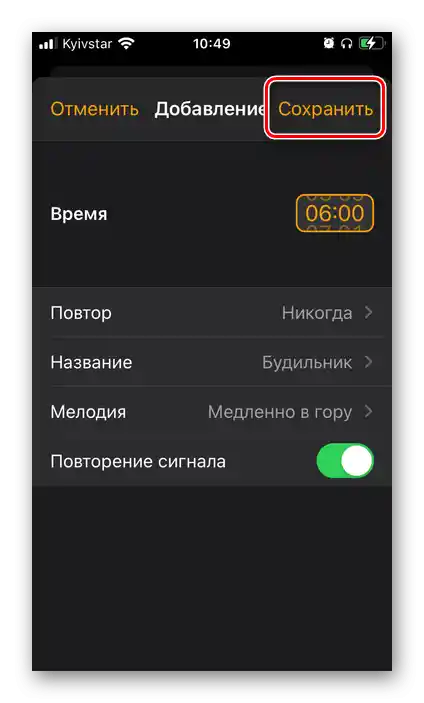
سيتم ضبط المنبه على الوقت المحدد. إذا كنت بحاجة إلى تغييره، استخدم خيار "تعديل" في نافذة الإعداد، حيث يمكنك دائمًا حذف السجل غير الضروري.
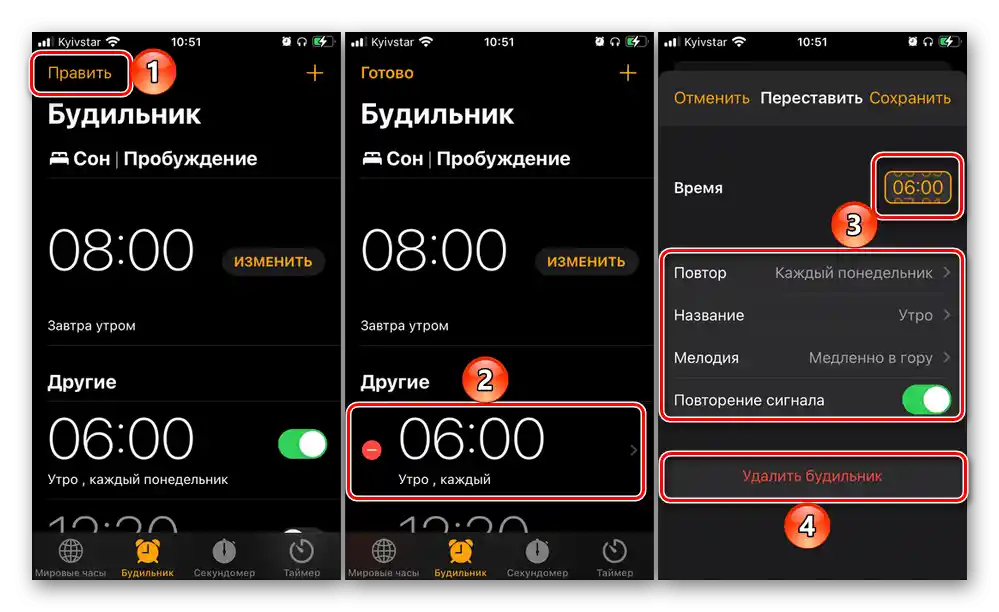
الطريقة 2: سيري
بالإضافة إلى استخدام تطبيق "الساعات" مباشرة، يمكنك طلب ضبط إشارة الاستيقاظ من سيري.لذلك:
- استخدم أي وسيلة مريحة لاستدعاء المساعد الصوتي، مثل قول الأمر "مرحبًا، سيري"، أو باستخدام الزر الموجود على جسم الآيفون أو الضغط على أيربودز.
- قل "اضبط المنبه".
- أعلن عن الوقت المطلوب، وإذا لزم الأمر، قم بتغيير الإعدادات الإضافية التي تم تناولها في النقطة الرابعة من التعليمات السابقة.
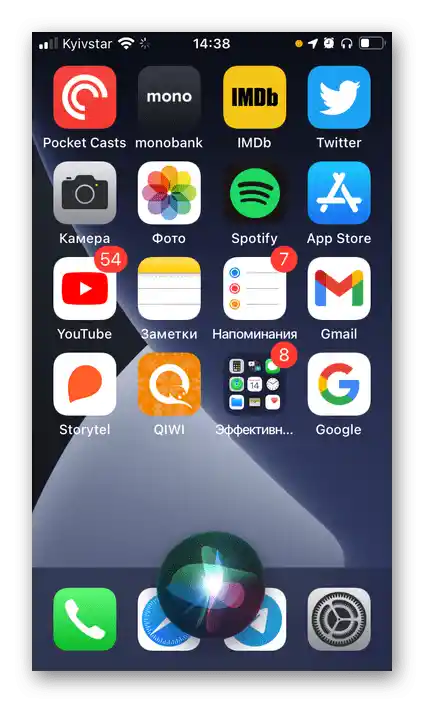
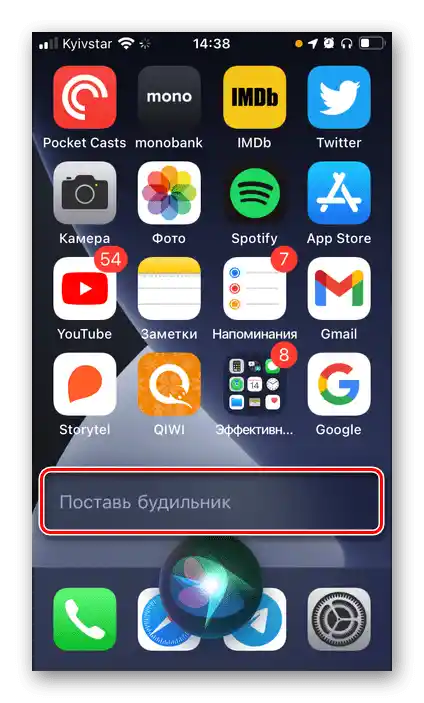
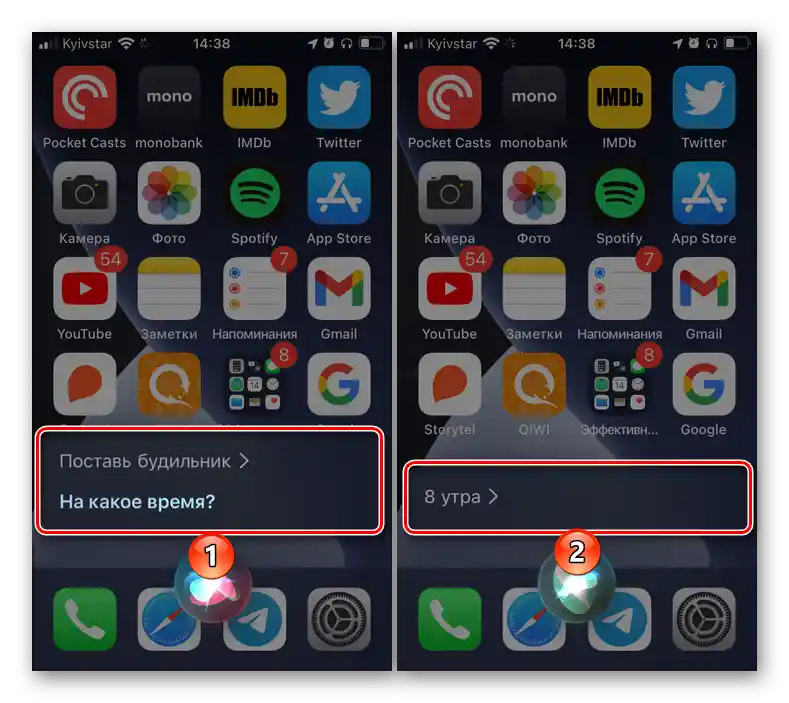
اقرأ أيضًا: تشغيل، استدعاء واستخدام Siri على iPhone
من حيث النتيجة، لا يختلف هذه الطريقة عن السابقة، ولكن بالنسبة للعديد من المستخدمين، من المؤكد أنها ستبدو أكثر بساطة وراحة في تنفيذها.
الطريقة 3: "وضع النوم" (تطبيقات "المنبه" و"الصحة")
بالإضافة إلى المنبه القياسي، يمكن إعداد وضع النوم على iPhone - فترة زمنية، قبل بدايتها ستظهر تذكير بالراحة، وبعد انتهائها - إشارة للاستيقاظ، مشابهة لتلك الموجودة في الطريقة الأولى التي ناقشناها.
- قم بتشغيل تطبيق "الساعات"، وانتقل إلى علامة التبويب "المنبه" وإذا لم تقم بإعداد وضع النوم من قبل، قم بتفعيل المفتاح المسمى بنفس الاسم أو اضغط على الزر المحدد في الصورة أدناه "تغيير".
- في نافذة الإشعار التي تخبرك بأن وظيفة "النوم" معطلة، اضغط على "تشغيل".
- ثم اضغط على "تغيير" بجوار السجل الأول.
- حدد جدولك الزمني على القرص، أولاً بتحديد وقت النوم، ثم وقت الاستيقاظ.
- بعد ذلك، حدد المعلمات الإضافية:
- "الأصوات والاهتزازات";
- "حجم" الإشارة;
- "لاحقًا" (إمكانية تأجيل الإشارة).
![إعدادات إضافية للمنبه في تطبيق الساعة والصحة على آيفون]()
اقرأ أيضًا: {innerlink id='10990', txt='كيفية تغيير نغمة الإشارة في تطبيق "الصحة" على آيفون', sublink='_2'}
- إذا كنت بحاجة إلى تعيين جدول زمني مختلف لأيام الأسبوع المختلفة، اضغط على العبارة "تغيير جدول النوم".
- سيفتح تطبيق "الصحة"، حيث تم تعيين الجدول الزمني الافتراضي الذي أنشأته في الخطوة الرابعة من التعليمات الحالية.اضغط على "تعديل".
- قم بتنفيذ الخطوات التالية:
- في حقل "نشط حسب الأيام" حدد الأيام التي سيكون فيها الجدول الزمني المحدد ساريًا، و/أو تلك التي لن يكون ساريًا فيها.
- بعد ذلك، إذا لزم الأمر، قم بتغيير وقت النوم والاستيقاظ.
- حدد الخيارات الإضافية (الصوت، الاهتزاز، مستوى الصوت، إلخ) المماثلة لتلك في النقطة رقم 5 من التعليمات الحالية.
- عند الانتهاء من الإعداد، اضغط على "تم".
![اختيار الأيام للتنبيه في تطبيق الساعة والصحة على آيفون]()
![تحديد وقت النوم والاستيقاظ للمنبه في تطبيق الساعة والصحة على آيفون]()
![تحديد المعلمات الإضافية للمنبه في تطبيق الساعة والصحة على آيفون]()
![حفظ المنبه المعدل في تطبيق الساعة والصحة على آيفون]()
- عند العودة إلى الصفحة السابقة، اختر الخيار "جدول الأيام الأخرى".
- على غرار النقطة رقم 8:
- حدد الأيام النشطة وغير النشطة للجدول الزمني الجديد.
- حدد وقت النوم والاستيقاظ.
- قم بتعيين إعدادات المنبه.
- اضغط على "إضافة" لحفظ التغييرات المدخلة.
- ليس من الصعب تخمين أنه يمكن تعيين جدولك الزمني بهذه الطريقة لكل أسبوع دفعة واحدة، أو بشكل منفصل لأيام العمل وأيام العطلة، أو بشكل عشوائي لكل منها أو لعدد منها.

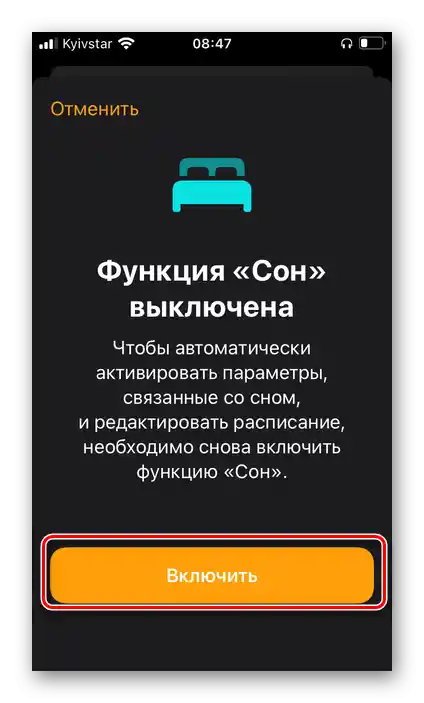

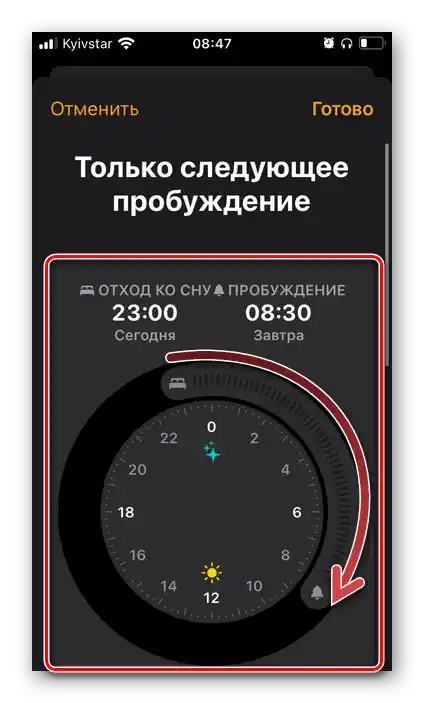
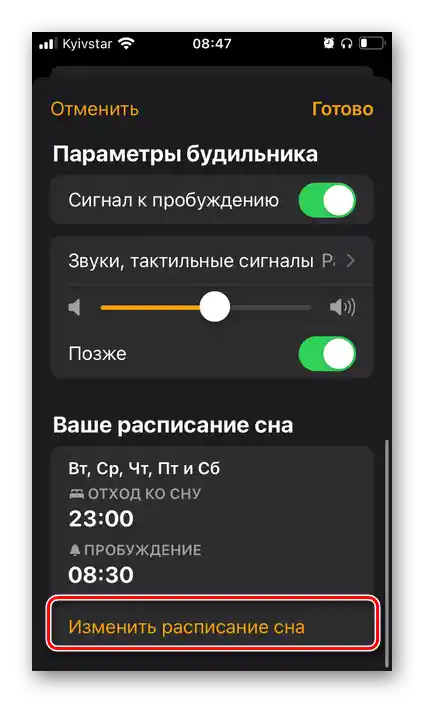
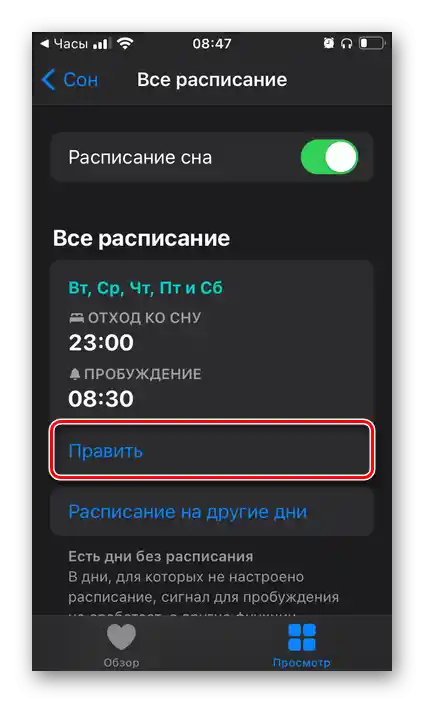
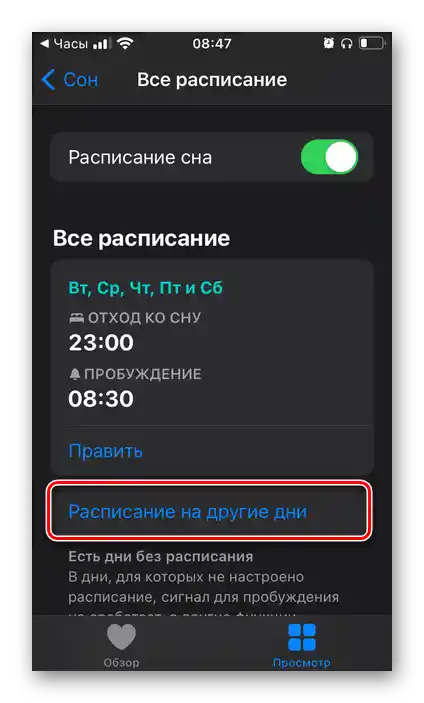
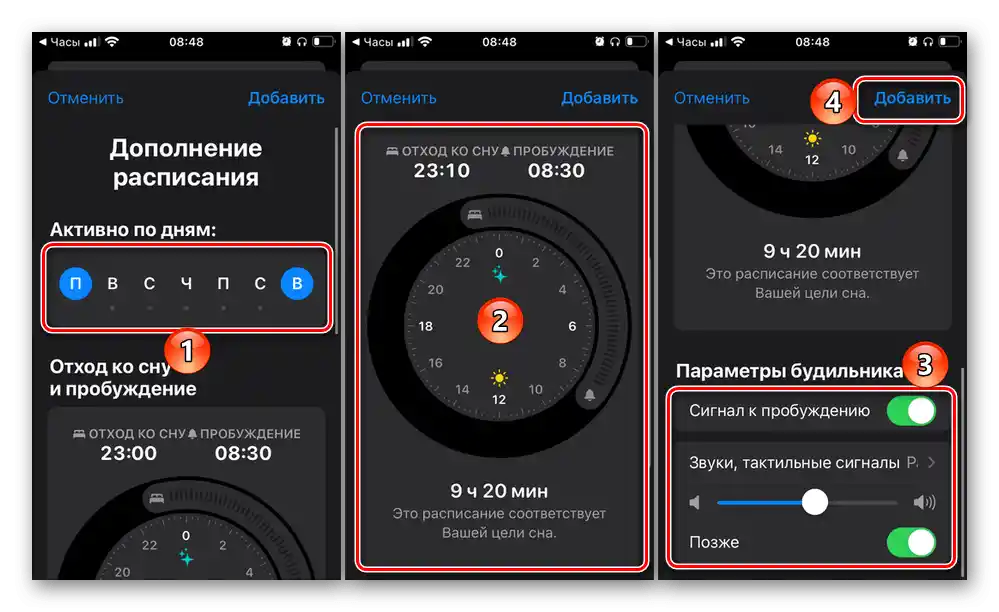
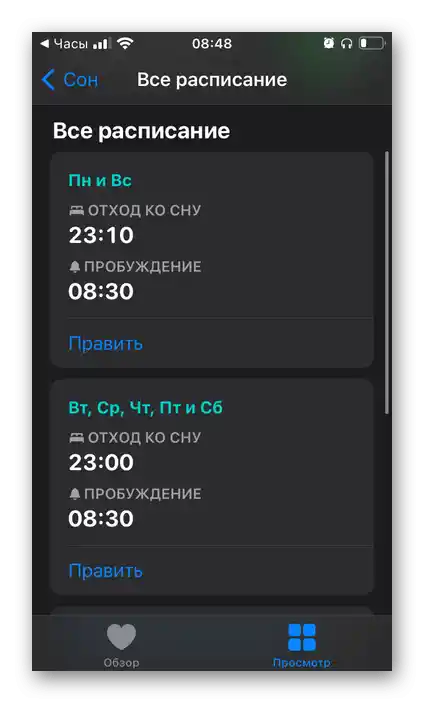
إذا رغبت، يمكنك أيضًا تعيين هدف نومك، وتحديد فترة الراحة، وتغيير الخيارات الإضافية.
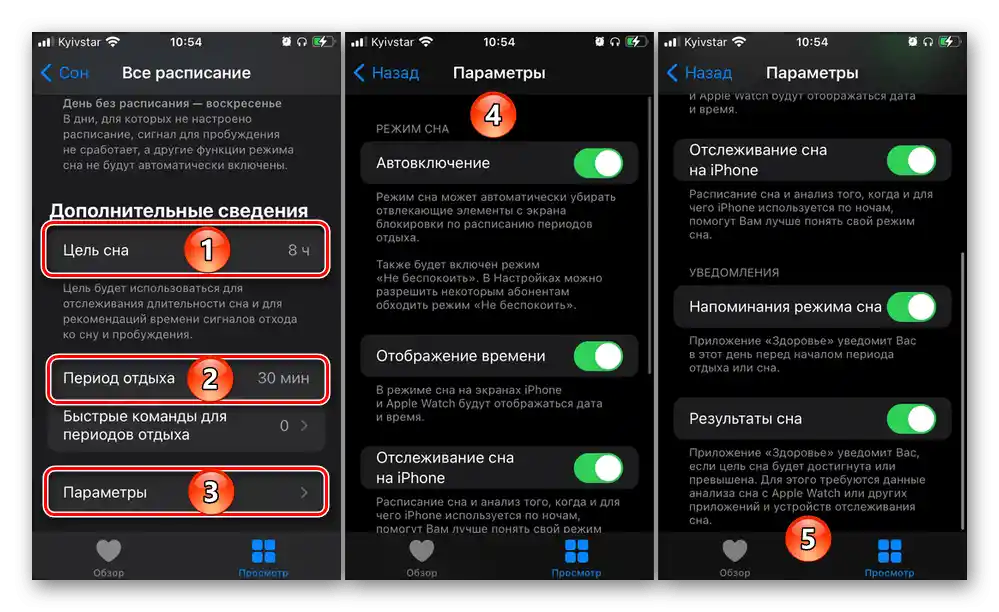
تتضمن الطريقة المستخدمة في هذا الإطار "الصحة" العديد من الميزات المفيدة؛ ضبط المنبه، إعداد جدول النوم ومراقبته (وهذا ما يقوم به التطبيق أيضًا) هو جزء صغير منها فقط.
نصيحة: للحصول على نوم أكثر راحة، يُوصى أيضًا بضبط وضع "عدم الإزعاج" بحيث يتم كتم جميع الإشارات الصوتية على آيفون خلال الليل.
لمزيد من التفاصيل: {innerlink id='10866', txt='إيقاف الصوت وضبط وضع "عدم الإزعاج" على iPhone', sublink='_3'}
الطريقة 4: التطبيقات الخارجية
يمكنك العثور على العديد من التطبيقات في متجر التطبيقات، والتي تتمثل وظيفتها الأساسية في حل المشكلة المذكورة في عنوان المقال.كمثال، سنستخدم واحدًا من هذه، مع الإشارة إلى أن خوارزمية الاستخدام في معظم الحالات مشابهة.
- قم بتشغيل التطبيق وقدم له الأذونات اللازمة أولاً.
![السماح بالوصول إلى موقع الجغرافيا لتطبيق المنبه على هاتفي الآيفون]()
في مثالنا، تشمل هذه الأذونات الوصول إلى الموقع الجغرافي وإرسال الإشعارات. - اطلع على التعليمات البسيطة لاستخدام التطبيق و/أو وصف الميزات الأساسية (حسب التطبيق المستخدم).
- عند الوصول إلى الشاشة الرئيسية، المس زر إضافة تنبيه جديد، والذي في معظم الحلول المماثلة يكون على شكل "+"، قد يختلف موقعه فقط. في حالتنا، يجب الانتقال إلى الشاشة الموجودة على اليمين أو اختيار الخيار المناسب من قائمة العنصر "+".
- إذا كان الوقت الافتراضي للتنبيه يناسبك، فقط قم بتفعيله. لإضافة سجل جديد، المس "+".
- حدد الوقت المرغوب للاستيقاظ، ثم حدد الخيارات الإضافية (مرة أخرى، قد تختلف حسب التطبيق المستخدم).
![تعيين الوقت للمنبه في تطبيق المنبه بالنسبة لي على iPhone]()
- "الصوت";
- "التكرار";
- "تكرار التنبيه";
- "طريقة الإيقاف";
- "ملاحظة".
![اختيار لحن المنبه في تطبيق المنبه بالنسبة لي على آيفون]()
![إعدادات التكرار للمنبه في تطبيق المنبه بالنسبة لي على iPhone]()
![إعدادات تكرار الإشارة للمنبه في تطبيق المنبه على iPhone الخاص بي]()
![اختيار طريقة إيقاف المنبه في تطبيق المنبه على iPhone بالنسبة لي]()
![مثال على عمل المنبه في تطبيق المنبه بالنسبة لي على iPhone]()
اقرأ أيضًا: كيفية تغيير نغمة المنبه على آيفون
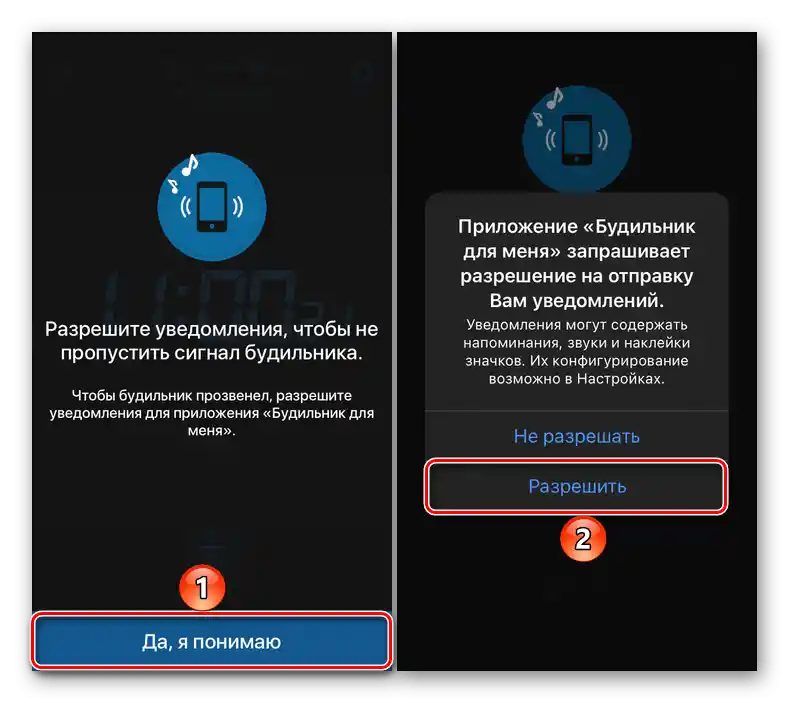

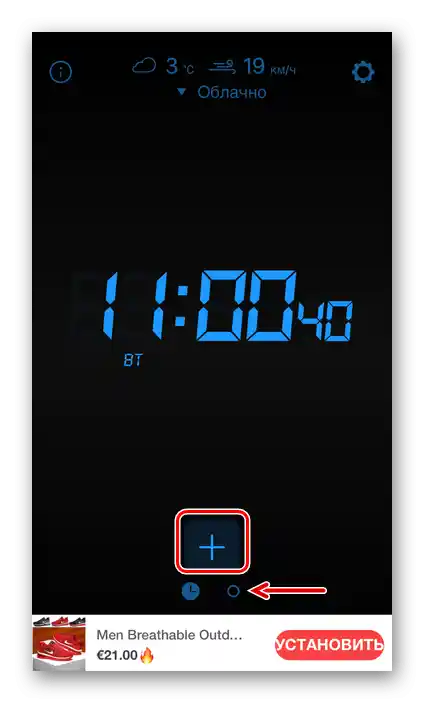
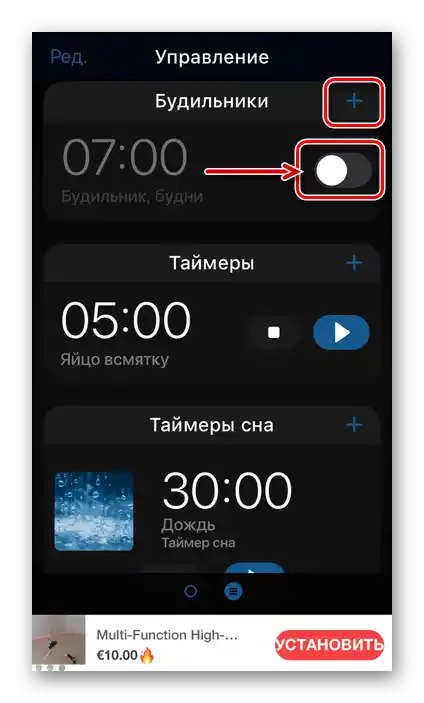
سيتم تعيين المنبه في الوقت المحدد، وإذا لزم الأمر، يمكنك إيقافه أو تأجيله. إذا كنت بحاجة إلى تعطيل السجل مؤقتًا أو حذفه بالكامل، المسه للتعديل أو اختر الخيار المماثل، ثم استخدم الزر أو الخيار المناسب.
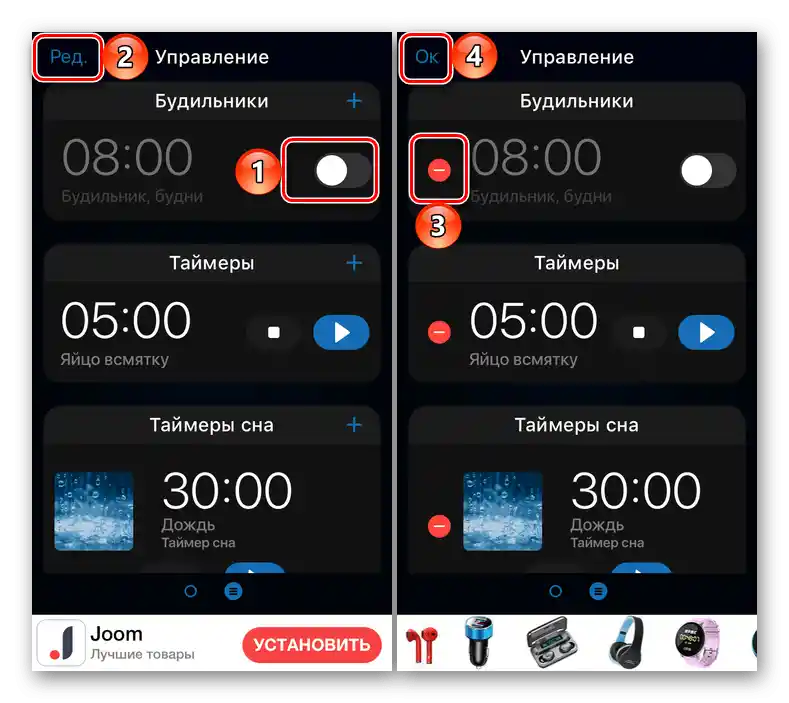
الطريقة 5: Apple Watch
يمكن أيضًا استخدام الساعات الذكية من شركة آبل كمنبه.في هذه الحالة، يكفي الرجوع إلى الطريقة الأولى من هذه المقالة، وبعد ذلك في الوقت المحدد، سيصدر إنذار صوتي من الملحق، كما يمكن اللجوء إلى إعداد منفصل، والذي سيتم مناقشته لاحقًا.
- قم بتشغيل تطبيق "المنبه" على الساعة.
- اضغط على النص "إضافة".
- باستخدام عجلة Digital Crown، حدد الوقت المرغوب للاستيقاظ، ثم اضغط على "تعيين".
- لتشغيل/إيقاف الإنذار المحدد للاستيقاظ وتحديد معايير تكراره، المس السجل الذي تم إنشاؤه وأدخل التغييرات اللازمة.
- للتأكد من عدم الاستغراق في النوم، تحقق مما إذا كانت وظيفة التكرار مفعلة. للقيام بذلك، المس المنبه في القائمة وراقب الخيار "لاحقًا" - يجب أن يكون المفتاح بجانبه مفعلاً. إذا لم يكن كذلك، قم بتشغيله.



نصيحة: إذا كنت ترغب في تعيين منبه على Apple Watch لا يصدر إنذارًا صوتيًا ويعمل عن طريق لمس المعصم، قم بتفعيل الوضع الصامت - للقيام بذلك، استدعِ "مركز التحكم"، من خلال لمس الحافة السفلية للشاشة الملحقة، مع إبقاء إصبعك لفترة قصيرة، ثم اسحب لأعلى، واضغط على الزر الذي يحمل صورة جرس. يمكن تنفيذ نفس الإجراء أيضًا على iPhone، في تطبيق Apple Watch عبر المسار التالي: "ساعتي" - "الأصوات، الإشارات اللمسية" - "الوضع الصامت".
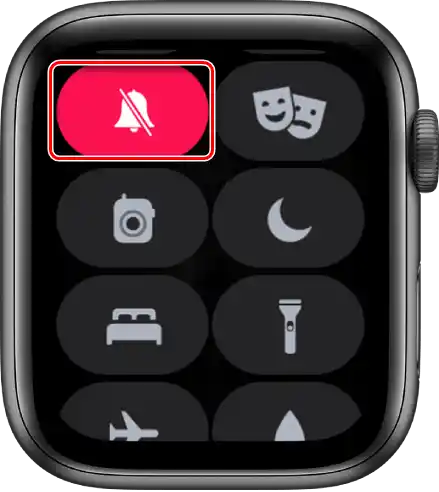
استخدام Apple Watch كمنبه مكتبي
يمكن أيضًا استخدام Apple Watch كساعة منفصلة مع منبه، بوضعها على طاولة السرير ليلاً.لذلك:
- افتح في الساعة "الإعدادات".
- انتقل إلى المسار "الأساسية" — "وضع الليل" وقم بتفعيله.
- إذا قمت بعد تنفيذ هذه الإجراءات بتوصيل Apple Watch بمصدر الطاقة، ستظهر على شاشتها ليس فقط حالة الشحن، والوقت الحالي، والتاريخ، ولكن أيضًا وقت تنبيه الاستيقاظ (بشرط أنه تم تعيينه مسبقًا). لرؤية هذه المعلومات على شاشة الملحق، المس الشاشة واضغط برفق (في بعض الأحيان يكفي الضغط برفق على الطاولة).
- إذا تم ضبط المنبه وفقًا للتعليمات من الطريقة الأولى، أي في القسم المسمى بنفس الاسم في تطبيق "الساعة" على الهاتف، ستوقظك Apple Watch بإشارة صوتية لطيفة.
- عند تفعيل المنبه على الساعة، المس عجلة Digital Crown لتأجيل إشارة الاستيقاظ لمدة 9 دقائق، أو اضغط على الزر الجانبي لإيقافه تمامًا.


الطريقة 6: الساعات الذكية وأساور اللياقة البدنية
إذا كنت تمتلك ساعة ذكية أو سوار لياقة بدنية من شركات خارجية، يمكنك ضبط تنبيه الاستيقاظ على iPhone من خلال التطبيق الرسمي الذي يدعم تشغيل مثل هذه الملحقات. الحلول الأكثر شيوعًا من بينها هي تلك المقدمة من Xiaomi، والتي تحدثنا عنها سابقًا في مقال منفصل. في حالة الأجهزة من علامات تجارية أخرى، سيتعين عليك التصرف بالمثل.
لمزيد من التفاصيل: كيفية ضبط المنبه على Mi Band
{img id='4075' origFName='https://soringpcrepair.com/wp-content/uploads/2021/02/parametry-budilnika-mi-fit.png' transFName='' alt=''}